On1 Photo Raw 2018 – eine Lightroom-Alternative?!
Im Oktober 2017 veröffentliche Adobe das bislang letzte größere Update seiner Lightroom-Software. Neben funktionalen Änderungen, Umbenamungen (aus Lightroom CC wurde Lightroom Classic und Lightroom CC ist jetzt eine Parallelwelt) und einigen neuen Funktionen war es gleichzeitig aber auch das Ende der Stand-Alone-Version der Software. Seitdem gibt es Lightroom nur noch im Abo-Modell, d.h. wer der Software nutzt zahlt dafür monatlich eine Gebühr. Im Gegenzug erhält man jedoch auch alle Updates kostenfrei. Wer also bislang auch jedes Update der Software erworben hat, für den ändert sich kostenmäßig nur wenig. Es ist auch nicht so, dass man nach Kündigung des Abos nicht mehr auf seine Fotos zugreifen kann, denn das Bibliotheksmodul, ebenso wie das Drucken-Modul bleiben weiterhin aktiv. Das heißt, dass die Fotos einschließlich ihrer Bearbeitungen weiterhin sichtbar sind und auch exportiert werden können. Einzig eine weitere Nachbearbeitung ist nicht mehr möglich (mit Ausnahme der Schnellbearbeitung im Bibliotheksmodul). Aus meiner Sicht ein sehr faires Vorgehen.
Trotzdem hat diese Änderung eine größere Aufruhe unter den Nutzern produziert und viele suchen seitdem nach Alternativen zu Lightroom. Auch ich habe mir einige Lösungen angeschaut, von denen ich am Ende On1 PhotoRaw und Luminar erworben habe. Die Software von On1 möchte ich euch in diesem Artikel vorstellen und mit Lightroom vergleichen.
Abo vs Kaufsoftware
On1 wirbt damit, dass im Gegensatz zu Lightroom die Software einmal erworben wird und dann für immer dem User gehört. Es ist also kein Abo, wie bei Lightroom.
Allerdings sind damit auch künftige große Updates (ca. 1x im Jahr) nicht inklusive. Wer diese jährlich automatisch bekommen möchte, kann auch hier eine Art Abo abschließen mit dem Unterschied, dass auch nach der Kündigung die Software vollständig funktionstüchtig bleibt (solange das Betriebssystem noch kompatibel ist).
Wer also immer alle neuen Versionen eh erwirbt, um z.B. Unterstützung für die neuesten Kameras, Objektive zu haben, der wird bei On1 nichts sparen – teurer ist es aber auch nicht wirklich. Insofern bleibt in dem Fall nur der psychologische Faktor, dass man die Software „besitzt“, statt nur „gemietet“ hat.
Kein Katalog
Wer mit Lightroom arbeitet, weiss, dass Fotos erst dann in Lightroom erscheinen, wenn sie zuvor in den Katalog importiert wurden. Ohne den Importprozess läuft also nichts in Lightroom, was die Arbeit etwas verlangsamt und für viele einen unnötiger Schritt darstellt. Anders in Photo Raw. Hier greift man direkt auf die Ordner auf dem Laufwerk zu, d.h. sofern ein Laufwerk angeschlossen ist, werden auch die Bilder auf diesem Laufwerk angezeigt. Einen Zwangsimport gibt es also nicht. Für häufig benötigte Ordner gibt es aber sogenannte „Cataloged Folders“. Diese ermöglichen einen besonders schnellen Zugriff auf die Bilder, da hier z.B. Vorschauen bereits vorberechnet werden (ein Stück also wie in Lightroom). Zudem sind sie Voraussetzung für eine übergreifende Suche in Bildern.
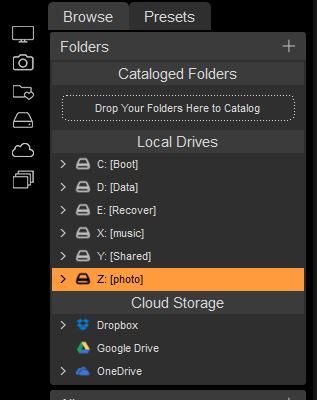
Wer also alle Vorteile nutzen will, hat in On1 Photo Raw ebenfalls einen Katalog, allerdings ist dieser nicht zwingend vorgeschrieben, sondern ihr entscheidet selber, welche Ordner katalogisiert werden und welche nicht.
Bildbearbeitung mit Organisationsfunktionen oder Bildorganisation mit Bearbeitungsfunktion?
Nach den ersten Schritten mit On1 Photo Raw kann fällt eines recht schnell auf: dieses Programm ist unglaublich mächtig in Bezug auf die Bildbearbeitungsfunktionen. Vieles was der Lightroom-Nutzer über Photoshop erledigen muss, lässt sich in On1 Photo Raw direkt in einer Anwendung durchführen – ein unglaublich charmantes Prinzip! Im Gegenzug sind die Organisationsfunktionen in On1 Photo Raw gegenüber Lightroom noch nicht so umfangreich. Stichworthierarchien, Geo-Tagging, Gesichtserkennung sind einige Beispiele dafür, dass bislang Lightroom noch mächtiger ist, in Bezug auf die Organisation von großen Bildarchiven.
Aus diesem Grund ist Lightroom (trotz stark gewachsener Bearbeitungsfunktionen) im Kern immer noch eine Organisationssoftware (DAM = Digital Asset Manager) mit Bildbearbeitungsfunktionen, während On1 Photo Raw im jetzigen Stand eher ein Bildbearbeitungsprogramm mit Organisationsfunktionen ist.
Geschwindigkeit
Ein wesentlicher Punkt mit dem Photo Raw beworben wird, ist die Geschwindigkeit. In der Tat ist hier Lightroom sicher nicht zu den schnellsten Programmen zu zählen, insbesondere, wenn ein großer Katalog auf einem älteren Computer genutzt wird. In meinem Fall ist es ein Laptop der eine 6 Jahre alte I7-Architektur besitzt mit einer 512GB großen SSD und 8 GB Arbeitsspeicher.
Die Hoffnung das On1 Photo Raw jedoch auf dieser Konfiguration schneller läuft wurde leider bislang nicht bestätigt. Zwar spart man sich die Zeit für den Import, doch danach ist Lightroom gefühlt doch schneller, wenn es um den Wechsel zwischen Bildern, die Generierung der 1:1 Ansichten oder den Wechsel zwischen Modulen geht. Dies gilt umso mehr, wenn man mit großen HDR oder Panoramadateien arbeitet. Wo ich mit Lightroom hier kein Problem hatte, war On1 Photoraw doch quälend langsam.
Es sind jedoch Verbesserungen mit dem nächsten Update angekündigt, die sich jedoch erst noch beweisen müssen. Es bleibt insofern dabei, dass eine hohe Geschwindigkeit sich nur auf entsprechend modernen Maschinen realisieren lässt (was irgendwo auch wieder verständlich ist).
Die Bildorganisation
Ähnlich wie in Lightroom kann man auch in On1 Photo Raw seine Bilder mit Sternen oder Flags bewerten. Auch die Vergabe von Stichworten ist möglich, ebenso wie die Anlage von Sammlungen. Gleiches gilt für das Stapeln von Fotos, das Erstellen virtueller Kopien, Vergleichsansichten, Metadatenbearbeitung und vieles mehr. Für die meisten Hobby-Fotografen dürfte das mehr als ausreichen.
Ein paar Dinge fehlen mir persönlich aber dennoch:
- Hierarchische Stichwörter: In Lightroom kann man Stichwörter schachteln. Ich kann z.B. festlegen, dass „Berlin“ ein Unterstichwort von „Deutschland“ ist und „Deutschland“ ein Unterstichwort von „Europa“ und „Europa“ ein Unterstichwort von „Orte“. Vergebe ich nun das Stichwort „Berlin“, werden automatisch dem Bild auch die Stichworte Deutschland, Europa und Orte zugeordnet. Dies reduziert den Aufwand bei der Verschlagwortung doch ungemein.
- Geotagging: Seit Jahren habe ich auf Fototouren immer einen GPS-Logger mit dabei, der die Route mit aufzeichnet. Nach der Reise führe ich dann in Lightroom die GPS-Daten mit den Fotos zusammen und Lightroom fügt dann automatisch den Ort und das Land zu den Metadaten des Fotos hinzu. On1 Photo Raw kennt derartige Funktionen leider nicht, so dass man hier auf ein anderes Programm ausweichen muss. Auch die Anzeige von Fotos auf einer Landkarte ist Lightroom-Nutzern vorbehalten.
- Gesichtserkennung: Die Gesichtserkennung in Lightroom funktioniert insofern gut, dass sie die meisten Bilder mit Gesichtern findet. Nicht so gut ist die Erkennung der konkreten Person. Dennoch ist es ein nützliches Hilfsmittel, um Personen schnell auf Bildern zu markieren. Etwas vergleichbares gibt es sonst leider nicht, so dass der On1-Nutzer darauf zunächst verzichten muss
- Keine DNG-Konvertierung: Um ein einheitliches Format für alle Fotos zu haben und auf Sidecar-Files verzichten zu können, nutze ich das offene Dateiformat DNG. In Lightroom gibt es dabei die Möglichkeit, dass die Software die Bilder direkt in DNG-Dateien umwandelt. Dabei bleiben Metadaten und Entwicklungseinstellungen erhalten. On1 hat eine solche Funktion nicht. Man jedoch den kostenfreien DNG-Konverter von Adobe nutzen. Dies sollte man jedoch tun, bevor man die Bildern mit On1 bearbeitet oder organisiert, da ansonsten On1 nachwievor nach der alten RAW-Datei sucht und das DNG als neues Foto interpretiert
Der Sieg in Punkto Bildorganisation geht so doch weiterhin an Lightroom, wobei ich glaube, dass der Abstand hier sukzessive kleiner werden wird.
Die Bildbearbeitung
Über die Jahre hinweg hat sich Lightroom vom einfachen Programm mit den nötigsten Bearbeitungsfunktionen hin zu einer recht umfassenden Bildbearbeitung gemausert. Allerdings gibt es nachwievor Situationen, in denen man an seine Grenzen stößt. Dazu zählen u.a. das Entfernen komplexer Elemente, die Erweiterung der Bildfläche bzw. das Füllen von Bildlücken am Rand, Composites/Ersetzen von Bildteilen (wie dem Himmel), komplexe Maskierungen.
Gerade in diesem Bereich kann On1 Photoraw punkten. Masken, Composites, zahlreiche Spezialeffekte sind hier direkt im Standard mit enthalten, ohne dass man die Anwendung wechseln muss. Die Bearbeitung teilt sich dabei in 3 Module auf: Develop, Effects und Layers. Develop ist quasi das Pendent zum Entwickeln-Modul in Lightroom und bietet eine ähnliche Einstellungsvielfalt. Bei lokalen Korrekturen sind jedoch die Möglichkeiten der Maskierung deutlich umfassender. Schön ist z.B. auch, dass man Maskierungen einfach invertieren und kopieren kann.
![]()
Richtig kreativ wird es dann in Effects, wo zahlreiche Spezialeffekte wie Filmsimulationen oder Hautkorrekturen das Arbeiten erleichertern.
Der Umfang ist hier schon so groß, dass es teilweise recht überwältigend wirkt und es einige Zeit dauert, bis man weiss, welche Effekte für welche Fotos sinnvoll sind. Das ist aber keine Schuld von Photo Raw, sondern ist quasi in der Natur jeder komplexen Fotobearbeitung begründet.
In meinen Tests hatte ich jedoch mit einigen Reglern so meine Probleme. Zum Beispiel, wenn es um die Maskierung beim Schärfen geht. Hier ist lassen sich über die Regler so gut wie keine Einstellungen vornehmen, da der Sprung von 0 auf 1 bereits fasst alles ausschließt. Das Problem haben jedoch schon andere Nutzer erkannt und insofern bleibt die Hoffnung auf einen Fix.
Das dritte Bearbeiten-Modul heißt Layers und wie der Name besagt, geht es hier um Ebenen, so wie man sie aus Photoshop heraus kennt. Hier sind die Möglichkeiten dann schon grenzenlos, denn selbst komplexe Dinge wie das Ersetzen eines Himmels gehen hier sehr gut (wobei dies auch mit dem Texturfilter in Effects möglich ist). Hier gilt es jedoch zu beachten, dass Fotos, die mit diesem Modul bearbeitet werden immer als separate PSD-Datei abgelegt werden, d.h. hier arbeitet ihr dann nicht mehr auf der RAW-Datei
Ansonsten bleibt zu erwähnen, dass auch On1 Photo Raw wie Lightroom es beherrscht, HDR-Aufnahmen und Panoramen direkt aus der Anwendung heraus zu generieren.
Ihr ahnt es sicher schon, dass der Sieg in diesem Kapitel recht klar an On1 Photo Raw geht, auch wenn es an ein paar Details noch hapert. Wie groß der Vorteil gegenüber Lightroom für euch tatsächlich ist, hängt jedoch konkret von eurem Bearbeitungstil ab. Wer meist nur Grundkorrekturen vornimmt, für den reichen beide Programme locker aus. Selbst wenn man zusätzlich noch Lokal klassische Korrekturen (z.B. Dodge&Burn) nutzt, nehmen sich Lightroom und On1 Photo Raw nichts. Insofern würde ich selbst eher selten die Zusatzfunktionen von On1 nutzen, wobei sich das natürlich auch ändern könnte, wenn man immer nur in On1 Photo Raw arbeitet und die Funktionen quasi ohne Umwege zur Verfügung stehen. Aus Lightroom heraus versuche ich aber zumindest meist auf weitere externe Editoren zu verzichten. Insofern würde sich das volle Potential der Bearbeitung bei mir erst zeigen, wenn ich komplett auf On1 umsteigen würde.
Smart Previews bzw. deren Fehlen
Vor einiger Zeit führte Adobe die Funktion der Smart Previews ein. Am Anfang hatte ich dies für eine ziemliche Spielerei gehalten, doch mittlerweile haben Sie eine zentrale Funktion in meinem Arbeitsablauf. Was ist eine Smart-Preview? Im Normalfall kann man in Lightroom (wie auch in Photo Raw) nur mit Fotos arbeiten, auf die man aktuell Zugriff hat, d.h. wenn Bilder auf einer externen Festplatte liegen und diese gerade nicht angeschlossen ist, kann man mit den Fotos nicht arbeiten. Ich habe meine Fotos immer auf externen Festplatten (entweder mein NAS oder unterwegs eine kleine 2,5 Zoll-Festplatte). Während zu Hause mein NAS zwar immer im Zugriff ist, ist es mit der externen Festplatte unterwegs schon eher lästig, diese immer an meinen Laptop (in dem Fall ein Surface Pro) anzuschließen. Die Fotos direkt auf dem Surface Pro abzulegen ist allerdings auch keine Option, da dort der Speicher nicht ausreicht.
Hier kommen jetzt die Smart Previews ins Spiel. Diese sind rund 2 Megapixel große Vorschauen meiner Dateien, die jedoch im Gegensatz zu normalen Vorschauen kleine RAW-Dateien sind. Diese RAW-Dateien belegen nur ca. 2 Megabyte pro Foto und passen damit auch auf eine kleine interne Festplatte oder SSD. Der Clou ist nun, dass ich mit den Smart-Previews die Fotos auch dann bearbeiten und aussortieren/selektieren kann, wenn die Originale auf der externen Festplatte nicht angeschlossen sind. D.h. die externe Festplatte bleibt in der Regel im Schrank und ich arbeite nur auf den Smart Previews. Ein weiterer Vorteil ist, dass dies auch eine wesentlich bessere Performance bringt, da der Computer natürlich bei 2 Megapixeln wesentlich schneller rechnet, als bei 16 Megapixeln oder mehr. Wenn ich später dann die externe Festplatte wieder anschließe synchronisiert Lightroom die Smart-Previews mit den Originalen. Aus meiner Sicht ein geniales Prinzip, gerade für die Arbeit unterwegs. Auf diesem Weg bin ich selbst auf meinem Surface Pro in der Lage, in Lightroom umfangreich meine Bilder zu bearbeiten, ohne ein Problem mit der Performance zu bringen.
Was bietet On1 Photo Raw an dieser Stelle? Um es kurz zu machen: leider nichts! D.h. für die Nutzung von On1 Photo Raw, müssen eure Fotos immer direkt im Zugriff sein. An der Stelle hat Adobe ein Alleinstellungsmerkmal geschaffen, welches für mich tatsächlich ein Hauptgrund ist, warum ich Lightroom zunächst weiter als Hauptprogramm nutzen werden. Ich hoffe aber, dass man auch bei On1 sich hier noch bewegt und etwas vergleichbares anbietet. Bis dahin gilt: klarer Sieg für Lightroom, wenn es ums Arbeiten unterwegs geht.
Online- und Handy-Integration
Adobe hat in den vergangenen Jahren viel für die Vernetzung seiner Lightroom Classic-Anwendung mit Mobilgeräten und dem Internet getan. Heute ist es so, dass Bilder, die ich mit dem Handy aufnehme automatisch mit Lightroom synchronisiert. Meine Sammlungen (Alben in On1 Photo Raw), kann ich ebenfalls online synchronisieren und damit auch jederzeit auf dem Handy anschauen und alle synchronisierten Fotos sind zudem noch in Lightroom Web und im neuen Lightroom CC sichtbar. Der Clou ist, dass für die Synchronisierung von Lightroom Classic aus nicht die großen Originaldateien verwendet werden, sondern die kompakten Smart Previews, was Bandbreite und Zeit spart. So kann ich quasi auf jedem Computer meine online synchronisierten Fotos sehen, bewerten und sogar bearbeiten. Ich finde, dass dies ein absolutes Killerfeature ist. Ich habe in der Regel alle Fotos, die aktuell noch zu bewerten sind in Sammlungen. Gleiches gilt für die noch zu bearbeitenden Fotos. Diese Sammlungen sind alle online synchronisiert und so kann ich neben meinem Hauptlaptop auch jederzeit mein Surface Pro mit Lightroom CC oder Lightroom Web nutzen, um Bilder zu bewerten oder gar zu bearbeiten. Dies funktioniert (mit ein paar Einschränkungen – Lightroom CC ist noch entfernt davon wirklich komplett ausgereift zu sein) in der Regel sehr gut und hat meinen Arbeitsablauf deutlich vereinfacht.
Bei On1 ist eine Synchronisierung zwischen mehreren Computern nur dann möglich, wenn man die Fotos direkt in die Cloud legt, z.B. bei Dropbox oder Google Drive oder auf ein NAS mit entsprechenden Zugriffen. In dem Fall kann man dann natürlich von jedem Rechner mit On1 Photo Raw drauf auf diese Dateien zugreifen. Leider bedeutet dies aber auch, dass man nicht einzelne Sammlungen in die Cloud schieben kann, sondern man immer die Original-Ordner verschieben muss. Dies ist dann nachteilig, wenn ich eigentlich nur alle Bilder mit 3 Sternen und mehr im Online-Zugriff haben möchte aus einem Ordner, ich aber stattdessen alle Bilder verschieben muss, oder dafür separate Ordner anlegen muss. Obwohl das Verfahren auf der einen Seite eine einfache Art des Zugriffs von mehreren Computern bietet, ist es einfach recht unflexibel, wenn es um die selektive Freigabe/Synchronisierung von Dateien geht.
Eine App fürs Handy gibt es bei On1 auch, allerdings nur wenn ihr ein IPhone besitzt. Android-Nutzer schauen leider (derzeit noch) in die Röhre – schade das man hier die Mehrheit der Nutzer ausschließt.
Insofern bleibt auch hier derzeit in meinen Augen Lightroom die ausgereiftere Lösung und trägt den Sieg davon. Es bleibt zu hoffen, dass On1 hier in den kommenden Versionen deutlich aufholt. Wer allerdings keinen Wert auf die Vernetzung mehrerer Computer oder von Handys mit Computern legt, dem kann das hier natürlich auch egal sein 😉
Fazit
On1 Photo Raw ist in meinen Augen der größte Konkurrent für Lightroom Classic und das vor allem, da man der Software Funktionen mitgegeben hat, für die man in Lightroom auf einen externen Editor zugreifen muss. Man bekommt hier quasi eine umfassende Bildbearbeitung innerhalb der Bildverwaltung.
Wer in der Regel nur von einem Computer auf seine Bilder zugreift, auf Online-Funktionen verzichten kann, wem Stichwortverwaltung, Geotagging, Gesichtserkennung und DNG-Konvertierung nicht soooo wichtig sind, der bekommt hier ein großartiges Komplettpaket, zumal zu hoffen bleibt, dass einige der Schwachstellen in Zukunft noch behoben werden.
Betrachtet man jedoch das Komplettpaket, so ist Lightroom (noch) die vielseitigere Lösung, weswegen es in dem heutigen Vergleich als knapper Sieger in Bezug auf die Funktionen für mich hervorgeht. In Punkto Geschwindigkeit ist Lightroom im Moment (mit und ohne Smart Previews) abgesehen vom Import der Daten deutlicher Sieger. Mal sehen, wie es mit der Version 2019 ausschaut, vielleicht gibt es ja dann ein unentschieden – oder gar einen neuen Sieger?
Welche Erfahrungen habt ihr gemacht? Hinterlasst doch einfach einen kurzen Kommentar!
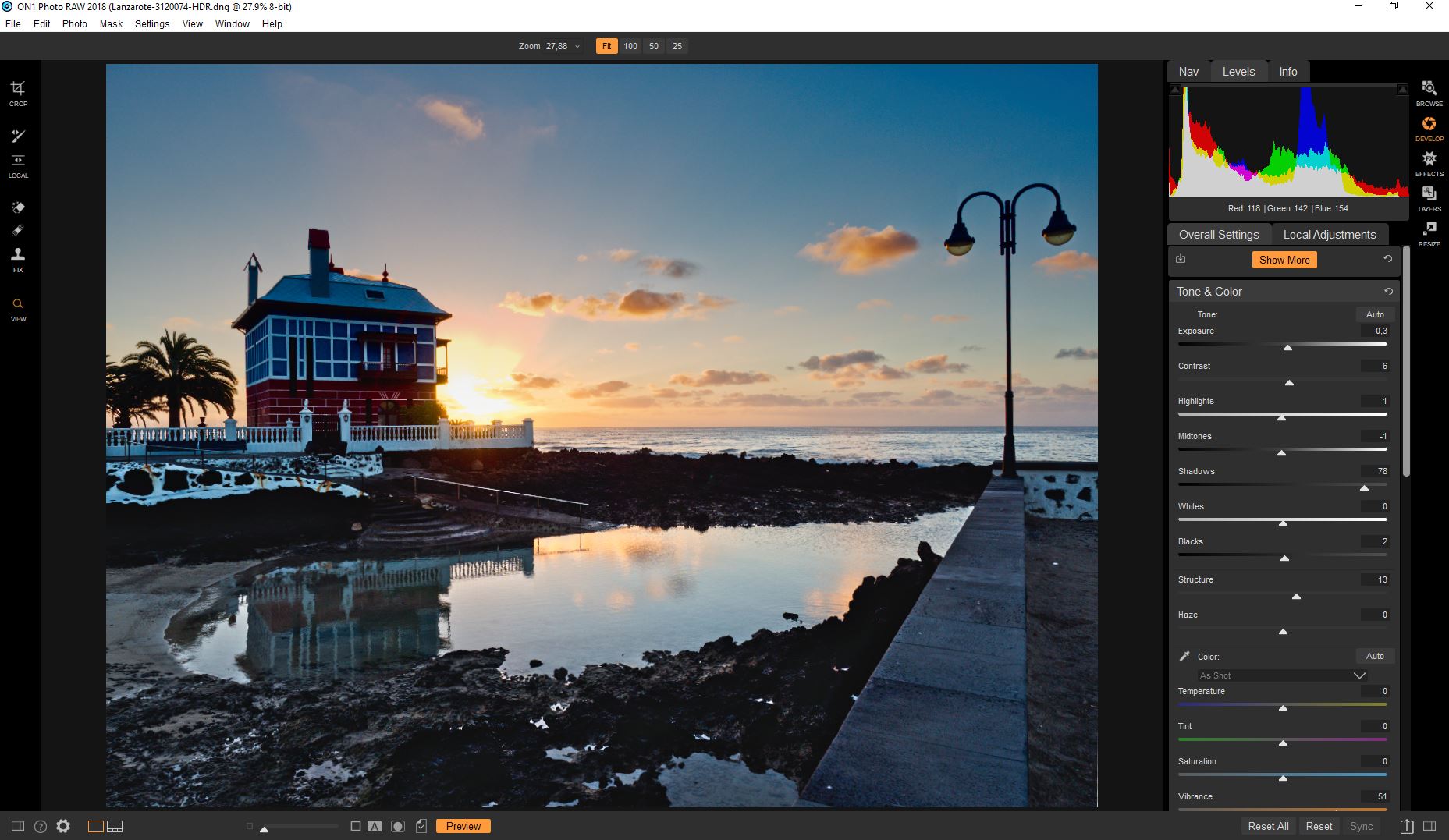
Hallo Jens,
ich schreibe heute meinen ersten Kommentar auf Deiner Seite und möchte als erstes einmal Danke sagen für die vielen sehr guten Tests, Turorials und Berichte.
Vieles deckt sich mit meinen Erfahrungen, wobei ich nicht soviel „Hardware“ testen konnte, da mir die finanziellen Mittel dazu fehlen, aber auch Zeit und ich das Ganze nur als Hobby fröhne. Ich habe Anfang vorigen Jahres günstig eine gebrauchte OMD E-M1 mit einem 2.8/12-40er kaufen können und bin nach wie vor begeistert.
(Meine letzte Vollformat war eine Praktica BX20 😉 )
Jetzt möchte ich meinen RAW-Workflow optimieren und bin auf der Suche nach geeigneter Software. Habe für eine Fuji-Bridge-Kameras (Fuji S6500fd, Fuji X-S1) Silkypix DS 5 bis 8 verwendet, aber meistens nur entwickelt und nicht groß bearbeitet.
Seit der Oly E-M1 nutze ich die Kombi WPMeta (Kartenimport+Umbennenung) + FastRawViewer (Aussortieren+Bewerten) + DxO OpticsPro bzw. Photolab (Entwicklung+Bearbeitung). Finde ich toll, aber mir fehlt die Bildverwaltung, mal schauen wies da weitergeht.
Ich möchte mich weiterentwickeln und meine Bilder nun per Datenbank verwalten können, da seit der E-M1 die Bilderanzahl sprunghaft ansteigt. Hatte recherchiert und fand Lightroom 6.13 ganz interessant weil es eine sehr gute Bildverwaltung hat und auch einen straffen Workflow bis zur Ausgabe ermöglicht. Aber ich mochte Adobe noch nie und Abomodelle ebensowenig. Aber noch mehr stört mich der Fakt Zeit in die Entwicklung und Bearbeitung der Bilder zu investieren und nicht zu wissen ob das vielleicht mal umsonst war, wenn ich das Abo nicht mehr weiterbezahlen möchte oder kann.
Die meisten RAW-Entwickler und Bildbearbeitungen haben keine oder nur rudimentäre Bildverwaltungsmöglichkeiten. Nun könnte ich sagen für die Verwaltung benutze ich einfach Digikam, aber ich wollte eigentlich so wenig Programme wie möglich benutzen, um meine Bilder zu verwalten, entwickeln, bearbeiten und auszugeben.
ON1 und Luminar finde ich auch sehr interessant. Deinen Bericht finde ich sehr informativ. Du erwähntest, das Du Dir auch Luminar gekauft hast. Hast Du das auch schon getestet? Wie ist dieses einzuordnen, im Vergleich zu ON1 und LR Classic? Die Verwaltungsfunktionen sollen ja mit einem Update nachgerüstet werden.
Könntest Du dazu vielleicht auch einen Bericht schreiben?
Nochmals vielen Dank für die bisherigen Berichte.
Viele Grüße
Dirk
Hallo Dirk,
vielen Dank für deinen Kommentar.
Zu deiner Frage mit Luminar: das aktuelle Luminar ist mit Lightroom nicht zu vergleichen, da es bis jetzt eine reine Bildbearbeitung ist. Die Bildverwaltung wird ja in Kürze in die Beta-Phase gehen und dann werde ich sie mir sicher auch mal anschauen.
Zu Lightroom sei aber angemerkt, dass du natürlich die Version 6 auch jetzt noch ohne Abo nutzen kannst. Und auch beim Abo ist es nicht so, dass du bei einer Kündigung weiterhin an deiner Bilder im Katalog herankommst. Du kannst die Bilder dort weiterhin verwalten, durchsuchen und auch exportieren sowie drucken. Lediglich das Maps-Modul und das Bearbeiten-Modul sind dann deaktiviert. Insofern finde ich das durchaus fair.
Insofern schau einfach regelmäßig hier weiter vorbei, ich werde berichten, wenn sich was auf der Luminar-Front tut, ebenso wenn sich bei On1 etwas deutlich verändert.
Im Moment teste ich gerade das Lightroom Plugin Excire Search Pro, welches die Vergabe von Stichwörtern automatisiert. Eine spannende Angelegenheit, die allerdings im Moment nur mit Lightroom funktioniert.
Mehr dazu gibt es in Kürze hier in einer kleinen Artikelserie.
Viele Grüße
Jens
Hallo Jens,
danke für diesen Fotoblog und Deinen Berichten.
Zu ON1 habe ich noch zwei Fragen. Kann man auch hier „Plug-In“ Software verwenden, wie es in LR und PS möglich ist
(z.B. Viveza, Silver Efex…)?
Ist ON1 auch für die „besonderen“ RAW Dateien von Fuji zu empfehlen? LR hat da wohl aufgeholt, aber Capture 1 Phase One ist da wohl am geeignetsten…?
Danke
Gruß Frank
Hi Frank,
Ja es können externe Bildbearbeitungen aus On1 heraus aufgerufen werden soweit ich weiß. Ob dies mit jeder Anwendung funktioniert weiß ich jedoch nicht.
Andere Plugins welche exklusiv für Lightroom designed sind, wie z.B. Excire Search gilt dies jedoch nicht. Diese funktionierern mit keinem anderen Programm.
Zu den Raw-Dateien von Fuji kann ich leider nichts sagen, da ich bislang noch mit keiner Fuji fotografiert habe.
Vg Jens
Mag ja alles ganz schön sein, nur wer ein Software in DE verkaufen möchte! sollte auch an eine deutsche Version denken undicht nur Kasse machen! Komme in der Testversion die auch nur englisch ist, nicht so richtig voran. Fuji und Sony RAW gehen bei mir nicht!
Ich verstehe deinen Einwand und dies ist sicherlich für viele auch ein Faktor, auch wenn es für mich persönlich unerheblich ist, da ich auch mit einer englischen Version gut zurechtkomme.
Hallo Jens,
sehr guter Überblick über ON1.
Weißt du ob geplant ist, hierarchische Stichwörter in ON1 zu implementieren?
Danke und Grüße
Boris
Hallo Boris,
in der Tat ist dies eine Funktion die in wenigen Tagen mit der Version 19.5 kommen soll. Ich habe sie mir noch nicht angeschaut, aber damit dürfte eine weitere Lücke zu Lightroom wegfallen, zumal die Stichworthierarchien aus Lightroom importiert werden können.
Vg
Jens